Этичный хакинг и тестирование на проникновение, информационная безопасность
Поиск информации в оперативной памяти
При поиске информации на компьютере нужно помнить, что она размещена не только в постоянных хранилищах (твердотельные накопители, жёсткие диски, сменные носители и т. д.), но и в оперативной памяти, в процессах, которые её обрабатывают.
Информация при размещении на жёстком диске и в оперативной памяти далеко не всегда одинакова:
- на жёстком диске она может быть зашифрована, а в оперативной памяти — нет (пример: на зашифрованном диске VeraCrypt хранится текстовый файл с паролями, который открыт в текстовом редакторе — в этом случае в оперативной памяти пароли из этого файла будут находится в виде простого текста)
- информация может создаваться в процессе вычислений, либо получения данных из сети (в этом случае исходная информация отсутствует в постоянных хранилищах)
Анализ содержимого (дампа) запущенного процесса часто используется в обратной инженерии когда исходный файл зашифрован: для выполнения файл всё равно должен находится в оперативной памяти в расшифрованном виде, поэтому анализ запущенного процесса облегчает обратный инженеринг.
Как быстро узнать какая у вас установлена оперативная память
Можно придумать и другие способы навыка анализа и поиска по оперативной памяти:
- выявление приложений, которые следят за буфером обмена
- оценка качества программ, предназначенных для хранения паролей — если в запущенном виде такие программы содержат пароли в оперативной памяти в виде простого текста, то такими программами пользоваться категорически не рекомендуется
- поиск приложения, содержащего определённые строки или подключающегося к определённому хосту
В этой статье я расскажу о программе mXtract — это наступательный инструмент для тестирования на проникновение, его главная цель — это сканировать оперативную память в поисках приватных ключей, IP адресов и паролей используя регулярные выражения.
То есть эту программу можно использовать как в качестве инструмента последующей эксплуатации для поиска чувствительных данных в оперативной памяти на взломанных системах, так и для целей анализа, оценки приложений на своём собственном компьютере.
- ищет в запущенных процессах строки по регулярным выражениям. Можно указать сразу несколько регулярных выражений
- можно выполнять поиск по одному процессу или сразу по всем запущенным процессам
- показывает найденные результаты в понятном виде
Для установки mXtract в Kali Linux выполните команды:
git clone https://github.com/rek7/mXtract cd mXtract sh compile.sh sudo mv bin/mxtract /usr/bin/ sudo mkdir -p /usr/share/doc/mxtract/ mv example_regexes.db /usr/share/doc/mxtract/
Для установки mXtract в BlackArch выполните команду:
sudo pacman -S mxtract
У программы mXtract довольно много опций, обязательной является одна из двух: -r= или -wm. Если вы хотите выполнить поиск в оперативной памяти определённых строк, то нужно использовать опцию -r=, после которой нужно указать путь до файла, содержащего одно или несколько регулярных выражений. Если вы хотите записать всю информацию, которую процесс имеет в оперативной памяти, то используйте опцию -wm. Эти опции можно использовать и одновременно, тогда будет выполнен поиск, а также будут сохранены дампы всех процессов (даже не совпавшими с условиями поиска).
Как узнать, какая оперативная память стоит на компьютере?
Итак, начнём с поиска строк в процессах. Вместе с программой поставляется файл example_regexes.db, который содержит следующее регулярное выражение:
Оно примерно соответствует IPv4 адресам.
sudo mxtract -wr -e -i -d=/tmp/output/ -r=/usr/share/doc/mxtract/example_regexes.db
В этой команды значение опций следующее:
- -r=/usr/share/doc/mxtract/example_regexes.db — путь до файла с регулярными выражениями
- -e означает просканировать файлы рабочего окружения процесса
- -i нужна для показа подробной информации о Процессе/Пользователе
- -d=/tmp/output/ — пользовательская директория вывода. При использовании опции -wm, в неё сохраняются дампы процессов. Также в неё сохраняется файл с результатами, если используется опция -wr.
- -wr — нужна для записи найденных совпадений в файл (появится в Директории вывода)
Пример вывода при работе программы:

Эти IP адреса, которые содержит процесс NetworkManager:
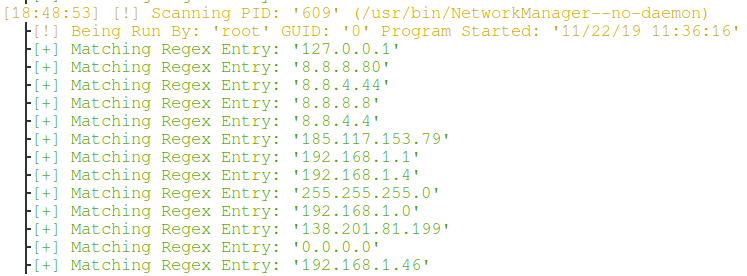
Эти IP из процесса Writer офисного пакета LibreOffice (хотя это не означает, что программа соединена хотя бы с одним из них):
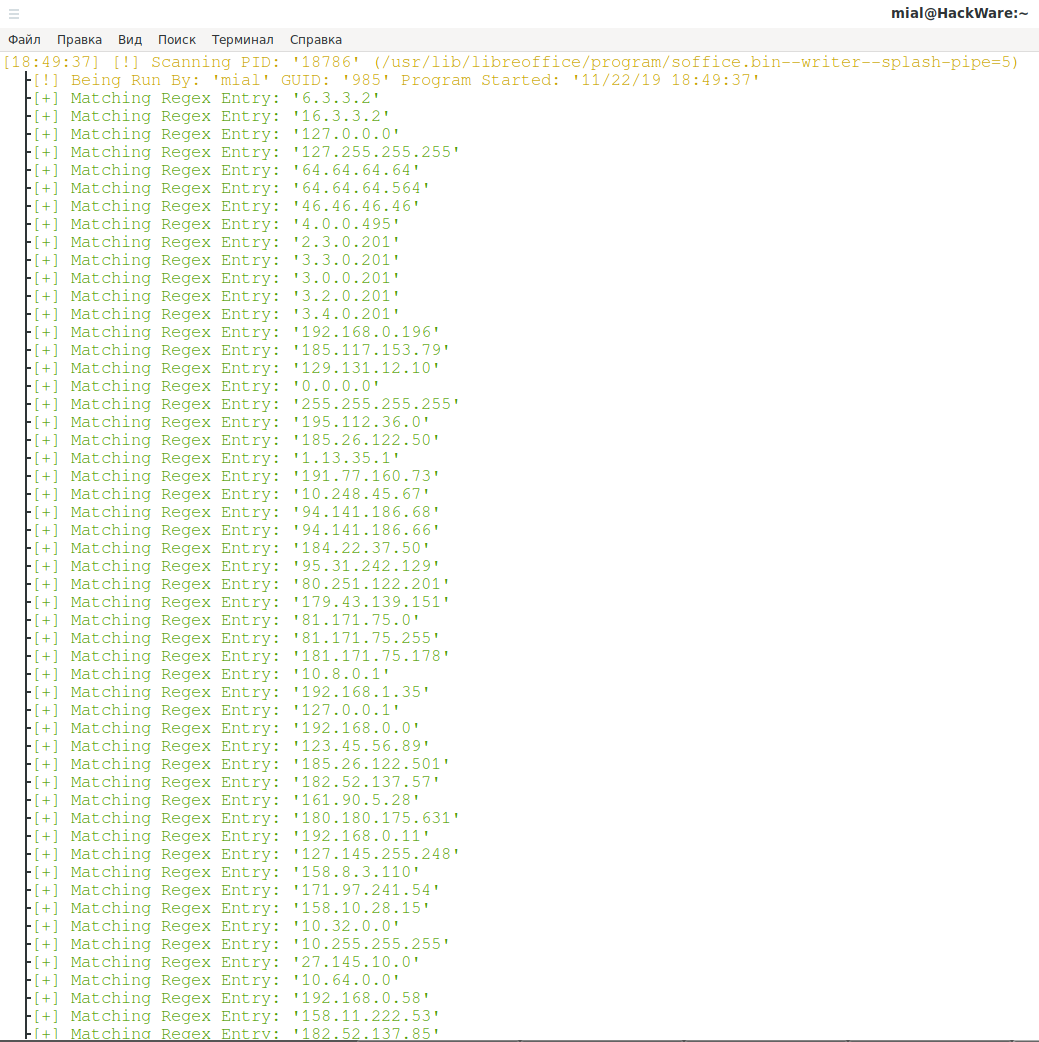
В результате запуска предыдущей команды будет создан файл /tmp/output/regex_results.txt с найденными совпадениями строк.
Поскольку сам автор программы говорит, что «ваши результаты настолько хороши, насколько хороши ваши регулярные выражения», то настоятельно рекомендуется изучить статью «Регулярные выражения и команда grep».
Рассмотрим несколько сценариев, которые я смог придумать для использования поиска по оперативной памяти. Если у вас есть свои идеи, то делитесь ими в комментариях.
Оценка качества программ, предназначенных для хранения паролей
Программы могут хранить пароли в качестве своей основной функции (разные менеджеры паролей), либо хранить пароли для удобства пользователя (FTP клиенты, веб-браузеры и т. д.). Также вы можете тестировать различные способы хранения паролей (например, в простом текстовом файле, но на зашифрованном диске).
Вместо регулярных выражений можно указать буквальные строки для поиска. В качестве этих строк вы можете записать несколько паролей. Каждое регулярное выражение должно быть на отдельных строках. Например, можно создать файл passwords.db и записать туда:
пароль1 пароль2 пароль3
Кстати, что касается букв национальных алфавитов (всё, кроме английских букв), скорее всего, они обрабатываются компьютером в той или иной кодировке, поэтому вряд ли удастся найти буквальное совпадение строк — сначала нужно записать строки в виде последовательности символов в нужной кодировке).
После этого можно запустить поиск по содержимому процессов в оперативной памяти:
sudo mxtract -wr -e -i -d=/tmp/output/ -r=passwords.db
К примеру, пароли в открытом текстовом файле, даже если он на зашифрованном разделе, прекрасно находятся таким методом.
Поиск программ, имеющих доступ к буферу обмена
Во-первых, нужно помнить, что данные, которые скопированы в буфер обмена, довольно часто доступны в виде простого текста (хотя зависит от программ). Во-вторых, таким образом можно найти программу, которая без вашего ведома следит за буфером обмена.
Создадим файл clipboard.db и запишем в него любую уникальную строку, например:
fghfgjhgfhkgjlbnmnvbregfghdgfjgch
Скопируем её в буфер обмена и запустим сканирование процессов:
sudo mxtract -wm -wr -e -i -d=/tmp/output/ -r=clipboard.db
Вы сможете обнаружить программы, которые содержат эту строку (на скриншоте легитимная программа — я взял её просто в качестве примера):

Поиск паролей и ключей в запущенных процессах (редакторы кода, веб-сервер)
В недавно рассмотренной статье «Как найти все пароли и ключи в большом количестве файлов» с помощью программы DumpsterDiver мы среди огромного количества строк искали те из них, у которых высокая энтропия и которые, следовательно, могут оказаться паролями, ключами и другими секретами.
Можно совместить работу этих двух программ. Сделаем так, чтобы mXtract извлекала практически все строки, для этого создадим файл strings.db и скопируем в него примерно следующее:
[ABCDEFGHIJKLMNOPQRSTUVWXYZabcdefghijklmnopqrstuvwxyz0123456789+/=]
То, что в квадратных скобках — это символы, которые могут встречаться в строке (отредактируйте под ваши условия), а в фигурных скобках минимальный размер строки (также отредактируйте при необходимости). Запускаем:
sudo mxtract -wr -e -i -d=/tmp/output/ -r=strings.db
А теперь с помощью DumpsterDiver ищем строки с нужной нам энтропией:
python3 DumpsterDiver.py -p /tmp/output/ —entropy 5.3
Это очень грубый концепт, в реальной ситуации нужна более тонкая настройка DumpsterDiver.
Как узнать, какая программа подключалась к конкретному хосту
В статье «Как проверить открытые порты на своём компьютере» рассказывается, как проверить, какие порты прослушиваются, какие программы прослушивают эти порты. С помощью упомянутых там инструментов, можно посмотреть и другие сетевые соединения.
А что если подозрительное соединение к определённому хосту найдено уже после его завершения (например, в файле с сохранёнными сетевыми пакетами)? В этом случае порт уже закрыт, но если процесс по-прежнему запущен, есть шанс его выловить. Для этого в качестве строки для поиска укажите интересующее имя хоста или IP адрес.
Поиск программы, содержащей определённые данные
Описанный выше приём можно использовать не только для сетевых адресов, но и для любых строк. Таким образом можно найти программу, которая сохраняет определённые файлы, показывает окна с определёнными строками и пр.
Извлечение содержимого буфера обмена
В зависимости от используемого программного обеспечения, вы можете найти программу, которая хранит буфер обмена (скопированный текст) в виде обычного текста. Используя опцию -p= можно указывать идентификатор (PID) одного процесса для сканирования. Если правильно настроить регулярные выражения, то можно извлекать содержимое буфера обмена.
Для детального анализа содержимого процесса пригодится опция -wm — при её указании будут сохранены сырые данные полного содержимого каждого процесса. Либо одного процесса, если указана опция -p=.
Как узнать идентификатор интересующего процесса
Кстати, если вы хотите сканировать определённый процесс, то его номер вы можете найти командами вида:
ps a | grep -E ‘cli(p)board’ ps a | grep -E ‘libre(o)ffice’
Обратите внимание на скобки — они ничего не меняют по сути, но благодаря им процесс с grep не попадает в выводимый список.
Чтобы получить только номер, можно запустить так:
ps a | grep -E ‘cli(p)board’ | awk »
Заключение
Все опции программы mXtract перечислены на странице https://kali.tools/?p=5147
При запуске сканирования процессов, иногда mXtract зависает и перестаёт нормально работать до следующего перезагрузки системы.
При составлении регулярных выражений при использовании подстановочных символов (точка и звёздочка) у меня возникает «ошибка сегментирования».
Связанные статьи:
- Базовое использование BeEF (52%)
- Инструкция по использованию RouterSploit (52%)
- Инструкция по использованию Router Scan by Stas’M. Часть первая: Опции и анонимность сканирования (52%)
- Кража паролей и обход двухфакторной аутентификации с evilginx2 (52%)
- Атака Pass-the-hash (как использовать NTLM без взлома пароля) (52%)
- Как сбросить пароль Windows (RANDOM — 2%)
Источник: hackware.ru
Пользовательский интерфейс операционной системы Windows

Обращение со
значками папок,
приложений и
системных ресурсов
стандартизовано в
самом широком
смысле: освоив
работу с некоторыми
элементами Рабочего
стола Windows, вы
сможете легко
сориентироваться в
рабочей оболочке
любого Windowsприложения. Вам
постоянно будут
встречаться уже
знакомые элементы
управления.
5. Основные пиктограммы
Рассмотрим некоторые значки, находящиеся на
Рабочем столе. Некоторые из этих значков
должны присутствовать всегда на Рабочем столе,
а другие появляются по вашему желанию или
необходимости.
Мой
компьютер
Корзина
Мои
документы
Ярлыки
6. Мой компьютер
Посредством этого значка можно
получить доступ к любым ресурсам
своего ПК. Речь идет не только о
накопителях (гибкие и жесткие
магнитные диски, CD-ROM и др.).
Вам доступна Панель управления,
а вместе с ней многие операции по
настройке вашего Рабочего стола,
наборы шрифтов, принтеры,
средства управления системой и
выход в сеть.
7. Корзина
Это специальная папка, в
которую временно попадают
удаляемые объекты. Если вы
удалили объект ошибочно,
всегда есть возможность его
восстановить. Можно
полностью или частично
очистить Корзину, т.е.
навсегда удалить все или
только некоторые объекты.
Значок «Корзина» может
иметь разный вид в
зависимости от того, имеются
файлы в Корзине в настоящий
момент или их нет.
8. Мои документы
Это личная папка пользователя.
В ней содержатся две
специализированные папки:
«Мои рисунки» и «Моя музыка».
Можно открыть доступ к личным
папкам для всех пользователей,
имеющих учетную запись на
этом компьютере, или сделать
эти папки частными; при этом
файлы в них будут доступны
только для данного
пользователя.
9. Ярлык
Его пиктограмма обязательно имеет в левом нижнем
углу белый квадратик с черной изогнутой стрелочкой.
Ярлык — это «представитель» другого объекта, с
которым вы работаете: папки, программы или
документа. Ярлык избавляет вас от необходимости
разыскивать нужный объект или помнить его
местоположение.
Ярлык содержит ссылку на представляемый им объект
(его адрес). Дважды щелкнуть по значку ярлыка — то
же самое, что дважды щелкнуть по значку самого
объекта. С ярлыками можно проводить те же
операции, что и с любым объектом Windows:
копировать, перемещать, удалять, переименовывать.
Смело избавляйтесь от ненужных ярлыков, чтобы не
замусоривать Рабочий стол. Копировать ярлык на
дискету в надежде на то, что при этом скопируется
сам объект, совершенно бессмысленно, так как таким
образом вы скопируете лишь ссылку на него.
10. Раскладка значков на поверхности Рабочего стола
Удачно разместив значки на Рабочем столе или в папке,
можно повысить эффективность работы.
При размещении значков можно задать вид сортировки.
Такое размещение называется упорядочением. Для этого
необходимо щелкнуть по свободному месту Рабочего
стола (или в окне папки) правой кнопкой мыши и
выбрать в контекстном меню пункт Вид или Сортировка
11. Раскладка значков на поверхности Рабочего стола
В меню Сортировка есть четыре
способа сортировки: Имя, Размер,
Тип и Дата изменения.
12. Раскладка значков на поверхности Рабочего стола
Чтобы автоматически поддерживать заданный
порядок, надо щелкнуть по свободному месту
Рабочего стола правой кнопкой мыши и выбрать в
контекстном меню пункт В и д Выровнять
автоматически. В этом случае при каждом
изменении положения значков, а также при
добавлении и удалении значков они будут
автоматически упорядочены и выстроены.
13. Раскладка значков на поверхности Рабочего стола
Вы можете вручную передвигать значки по
экрану и располагать их в том порядке, в каком
вам удобно. Значок останется в том положении,
где он был «сброшен».
Но если значки возвращаются на старые места,
то это значит, что включен режим
автоматического выравнивания, о котором
только что было сказано. Этот режим можно
отключить: щелкните правой кнопкой мыши по
свободному участку Рабочего стола — получите
контекстное меню. Посмотрите, не включен ли в
строке Выровнять автоматически флажок (не
стоит ли галочка). Если флажок включен, его
надо выключить, тогда значки можно будет
передвигать.
14. Как убрать значки с Рабочего стола
Щелкните правой кнопкой мыши по Рабочему
столу и в контекстном меню выберите команду
В и д Отображать значки рабочего стола (тем
самым вы снимете флажок). Таким образом вы
скроете все элементы, которые находятся на
Рабочем столе. А когда вам понадобится
использовать скрытую папку или значок,
расположенные на Рабочем столе, выполните
эту операцию повторно.
Одной из самых часто используемых папок на
Рабочем столе является Корзина, которая также
может стать невидимой. Чтобы не переключать
режим отображения значков каждый раз при
обращении к удаленным файлам, вы можете
получить быстрый доступ к Корзине через меню
Пуск Мой компьютер.
15. Главное меню
Одна из основных функций
Рабочего стола — служить
стартовой площадкой для
запуска программ.
Универсальным средством
для запуска является
Главное меню — его
открывают нажатием
кнопки Пуск .
Главное меню — основной
инструмент системы
Windows для запуска
программ и открытия
документов. Оно всегда
доступно и позволяет
использовать как мышь,
так и клавиатуру.
16. Выключение компьютера
Закройте все работающие в данный
момент приложения. Затем нажмите
кнопку Пуск и из Главного меню
выберите самый нижний пункт
Выключить компьютер.
Щелкните по нему левой кнопкой
мыши. Перед вами появится окно, в
котором надо щелкнуть по кнопке
Выключение.
Через некоторое время компьютер
отключится сам. Во время
затянувшейся паузы операционная
система занимается
самообслуживанием. Все
необходимые данные
переписываются из оперативной
памяти на жесткий диск. Помните,
что это единственно правильный
способ завершения работы с
компьютером. Внимание. Даже
если вы очень торопитесь, приучите
себя выключать компьютер
правильно!
17.
2. Работа со стандартными
программами в составе ОС Windows
18. Стандартные программы ОС Windows
Стандартные
программы
объединены в
следующие группы:
«Развлечения»,
«Связь»,
«Служебные» и т.д.
Кроме того, подменю
«Стандартные»
включает простейшие
программы для
просмотра и
редактирования
текстов и графических
файлов, а также
калькулятор.
19. Стандартные программы ОС Windows
В группе «Развлечения» находятся проигрыватель
звуковых и видео файлов, также есть программа
звукозаписи которой вы можете записать на компьютер
свой голос с помощью микрофона и регулятор громкости
звука.
В группе «Связь» расположены программы для
обеспечения связи между компьютерами и для
подключения к Internet.
В группе «Служебные» находятся программы
обслуживания жесткого диска. Но работать с этими
программами лучше опытным пользователям.
В подменю «Стандартные» также входят программы
Блокнот и Wordpad — текстовые редакторы, программа
Paint — графический редактор, Программа Калькулятор и
программа Проводник, которая тебе уже знакома.
Также к стандартным программам Windows относят часы и
календарь, которые можно вызвать из правого нижнего
угла рабочего стола.
20. 1. Календарь
Календарь всегда подскажет,
какой сегодня день. Просто
наведем курсор мышки на
часы, и у нас появится
подсказка с сегодняшней
датой.
Но с помощью календаря мы
можем не только узнать
сегодняшнюю дату, а еще и
заглянуть в любой год.
Двойной щелчок мышью на
часах в правом нижнем углу.
Перед нами календарь:
Какие операции можно производить с календарем:
• изменить текущие дату и время,
• поменять текущий временной пояс,
• просмотреть календарь.
21. 2. Калькулятор
Калькулятор – незаменимый
помощник. Познакомимся с
ним поближе.
Калькулятор имеет два
режима работы: обычный,
предназначенный для
простейших вычислений, и
инженерный, который
обеспечивает доступ ко
многим математическим (в
том числе и статистическим)
функциям. Переключиться в
инженерный режим можно с
помощью меню Вид Инженерный, а вернуться
обратно в режим простого
калькулятора — меню Вид
Обычный.
22. 3. Блокнот. Приемы редактирования текста
Блокнот предназначен для создания и
редактирования небольших текстовых файлов.
Блокнот создает документы, которые содержат
ТОЛЬКО текст. Потому расширение файлов,
созданных в блокноте — TXT. Это простейший
текстовый редактор. Более сложные текстовые
редакторы позволяют создавать таблицы,
вставлять рисунки, красиво оформлять
документ. Блокнот же служит просто для
записей, или небольших текстовых документов.
Открыть блокнот можно, нажав Пуск
Программы
Стандартные Блокнот
Все
23. 3. Блокнот. Приемы редактирования текста
На рисунке видим Блокнот, в заголовке которого видим
имя загруженного в него файла. Так как файл новый, еще
безымянный, то и в заголовке так и сказано
«Безымянный».
24. Основные приемы работы с редактором Блокнот
Действие
Выполнение
Работа с документами
Создание нового
документа
Файл / Создать
Открытие
существующего
документа
Файл / Открыть / в диалоговом окне Открытие файла в поле Папка: с помощью
кнопки списка выберите нужный диск, в среднем поле откройте нужную папку / в
рабочем поле найдите и выполните щелчок по нужному файлу / кнопка Открыть
Сохранение
информации на диске в
файле с новым именем
Файл / Сохранить как. / в поле Папка: с помощью кнопки списка (стрелочки)
выберите нужный диск / в среднем поле откройте нужную папку (двойным
щелчком) / в поле Имя файла: наберите имя файла / в поле Тип файла: выберите
нужный тип файла / кнопка Сохранить
Сохранение изменений,
Файл / Сохранить
внесенных в документ
Сохранение документа
в новой папке
Файл / Сохранить как. / в поле Папка: с помощью кнопки списка выберите
нужный диск / в среднем поле откройте нужную папку (двойным щелчком) / на
панели инструментов диалогового окна Сохранение щелкните по кнопке с
изображением папки Создание новой папки. В центральном рабочем поле появится
папка с названием по умолчанию Новая папка / нажмите клавишу Backspace для
удаление этого имени и наберите имя новой папки / откройте новую папку
двойным щелчком по ее значку / в поле Имя файла: наберите имя файла / в поле Тип
файла: выберите нужный тип файла / кнопка Сохранить
25. Основные приемы работы с редактором Блокнот
Действие
Выполнение
Работа с буфером обмена
Выделение фрагмента
документа
Установить курсор мыши на начало выделяемого фрагмента и,
удерживая нажатой левую клавишу мыши, переместить курсор мыши в
конец выделяемого фрагмента
Копировать выделенный
Правка/Копировать или Сtrl+C
фрагмент в буфер обмена
Вырезать выделенный
Правка/Вырезать или Сtrl+X
фрагмент в буфер обмена
Вставить фрагмент из
буфера обмена
Установить курсор мыши туда, куда необходимо вставить фрагмент,
Правка/Вставить или Сtrl+V.
26. 4. Графический редактор “Paint”. Панель инструментов. Приемы рисования. Знакомство с Paint
Paint — это программа для рисования или для
работы с компьютерной графикой, ее называют
графическим редактором.
Для начинающих пользователей операционные
системы Windows имеют графический редактор
Paint, с помощью которого можно изучить
основные приемы работы с компьютерной
графикой.
Обычно графический редактор Paint запускают
командой Пуск Все Программы Стандартные
Paint. После запуска на экране открывается
рабочее окно программы Paint. Оно состоит из
нескольких областей.
27. 4. Графический редактор “Paint”. Панель инструментов. Приемы рисования. Знакомство с Paint
Основную часть окна
составляет рабочая
область. Рисунок может
занимать как часть
рабочей области, так и
всю ее, и даже выходить
за ее пределы. В
последнем случае по
краям рабочей области
появляются полосы
прокрутки. На границах
рисунка располагаются
маркеры изменения
размера (темные точки в
середине сторон и по
углам рисунка).
28. Панель инструментов Paint
29. 5. Текстовый процессор WordPad. Устройство меню и основные операции. Приемы редактирования текста.
Программа WordPad — это простой
текстовый процессор. Его отличие от
текстового редактора состоит в том, что
текстовый процессор может не только
редактировать текст, но и управлять его
внешним видом.
Запустить WordPad можно из главного
меню Программы Стандартные WordPad.
Текстовый процессор WordPad имеет
гораздо больше возможностей, чем
текстовый редактор Блокнот.
30. 5. Текстовый процессор WordPad. Устройство меню и основные операции. Приемы редактирования текста.
Текстовые процессоры, кроме выполнения
основных функций текстовых редакторов по
созданию и редактированию текстовых
документов, выполняют еще одну функцию форматирование документов.
Форматированием называется оформление
документа. Более точно — форматирование – это
обработка документов с применением
различных шрифтов, использованием методов
выравнивания текста, встраиванием в
текстовый документ различных объектов,
например рисунков, а также контролем за
обтеканием графики текстом.
31. Элементы окна WordPad
32. Стандартная панель инструментов WordPad
Кнопка
Команда
Меню
Кнопка
Команда
Создать…
Вырезать
Открыть…
Копировать
Сохранить
Вставить
Печать
Отменить
Предварительн
ый просмотр
Дата и время
Найти…
Меню
33. 5.1. Приемы форматирования текста. Шрифты. Разнообразие шрифтов. Форматирование текста в WordPad.
С помощью панели
форматирования
можно:
изменить
тип
шрифта, его размер и
цвет
изменить начертание
текста (жирный,
курсив,
подчеркивание)
изменить
выравнивание текста
(по левому краю, по
правому краю или по
центру)
34. Шрифты
Основной из операций форматирования является
работа со шрифтами.
Шрифты делят на два основных типа:
серифные шрифты и
рубленые шрифты.
Серифные шрифты чаще используются для записи
основного текста документа, т.к. засечки на этих
шрифтах делают текст более аккуратным и помогают
восприятию текста.
Рубленые шрифты чаще используют для заголовков
или сносок в документах.
Также шрифты бывают декоративными и
символьными. Декоративные шрифты — это шрифты,
стилизованные под определенный стиль (старину,
технику и т.д.) Символьные шрифты — это шрифты, в
которых вместо клавиатурных знаков — картинки.
35. Шрифты
36. Приемы форматирования с помощью меню Формат
37. Закрепление пройденного материала
38. 1. Меню Пуск служит для:
1.
2.
3.
4.
Открытия программ
Открытия операционной
системы
Открытия документов
Включения компьютера
39. 2. Меню Пуск позволяет:
1.
2.
3.
4.
Найти нужные файлы
Закрыть программу
Получить справку по Windows
Настроить Windows
40. 3. Правильно выключить компьютер, это:
1.
2.
3.
4.
Пуск Все Программы
Стандартные Выключить
F1 Выключить компьютер
Да
Пуск Выключение
Нажать кнопку RESET на
системном блоке
41. 4. Как узнать, что программа уже открыта и находится в оперативной памяти компьютера?
1.
2.
3.
4.
Нажать Alt+Tab
Посмотреть на Панель задач
Посмотреть на пункты меню
Пуск
Посмотреть на часы, в правой
нижней части экрана
42. 5. Как найти стандартные программы Windows?
1.
2.
3.
4.
Пуск Стандартные
Пуск Документы
Стандартные
Пуск Все Программы
Стандартные
Пуск Рабочий стол
Стандартные
43. 6. Программа Блокнот предназначена для:
1.
2.
3.
4.
Создания текстовых файлов
Создания папок
Редактирования текстовых
файлов
Рисования картинок
44. 7. Программа Блокнот:
1.
2.
3.
4.
Создаёт документы, которые
содержат только текст
Создаёт документы, которые
содержат текст и картинки
Позволяет сохранить
набранную информацию
Не позволяет сохранять
файлы, а лишь временно вести
записи
45. 8. Программа Paint предназначена для:
1.
2.
3.
4.
Работы с компьютерной
графикой
Рисования и редактирования
рисунков
Для создания текстовых
документов
Создания и удаления папок
46. 9. Текстовый процессор — это .
Устройство компьютера
2. Программа, позволяющая
управлять видом текста
3. То же, что и текстовый
редактор
4. Программа позволяющая
набирать и редактировать текст
1.
47. 10. WodPad позволяет:
1.
2.
3.
4.
5.
Набирать текст
Вставлять картинки
Настраивать внешний вид
документа
Выключать компьютер
Редактировать текст
Источник: ppt-online.org
Компьютерная грамотность с Надеждой

Заполняем пробелы — расширяем горизонты!
Оперативная память компьютера через призму Диспетчера задач Windows
Быстродействие компьютера или ноутбука во многом зависит от размера его оперативной памяти. И еще от того, насколько эта память заполнена в данный конкретный момент времени.
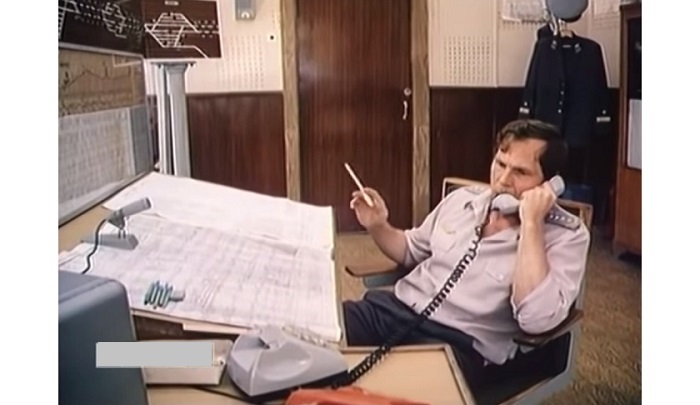
Непростая и ответственная работа диспетчера. Фрагмент из фильма «Магистраль».
Размер оперативной памяти устройства есть величина постоянная. Сколько оперативной памяти предусмотрено конструкцией компьютера или ноутбука, такая и будет у нее величина. Скажем, 8Гб оперативки или поменьше 4Гб, 2Гб и тому подобное.
А вот насколько эта оперативная память занята, сколько еще осталось свободной оперативной памяти для программ и приложений – это переменная динамическая величина.
Как узнать оперативную память компьютера Windows 10
Сколько всего имеется оперативной памяти на компьютере, работающем под управлением операционной системы Windows? Это можно выяснить с помощью Панели управления Windows.
Для этого запускаем Панель управления, находим в ней опцию «Система», и в открывшемся окне видим общий размер оперативной памяти компьютера (1 на рис. 1).
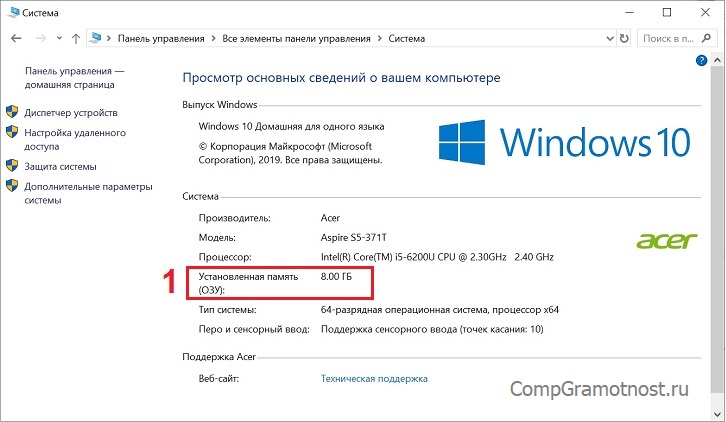
Рис. 1. Информация в Панели управления Windows 10 (раздел «Система») о размере оперативной памяти компьютера (ноутбука).
На рис. 1 видно, что в данном примере речь идет о компьютере (ноутбуке), у которого имеется 8 Гигабайт оперативной памяти. На любом другом компьютере или ноутбуке может быть другая величина оперативной памяти – все зависит от конкретной модели компьютера (ноутбука) и от его конфигурации.
Как узнать, сколько свободной оперативной памяти осталось на компьютере или на ноутбуке
Как можно узнать, насколько загружена имеющаяся оперативная память, величина которой в нашем примере на рис. 1 равна 8Гб? Другими словами, как используется оперативная память, какие программы и приложения ее используют, и насколько память задействована? Ведь чем меньше останется свободной оперативной памяти, тем возможно, медленнее станет работать наш компьютер или ноутбук.
Для того чтобы разобраться, как и чем занята оперативная память компьютера или ноутбука, работающего под управлением операционной системы Windows, нужно воспользоваться Диспетчером задач Windows.
Можно открыть Диспетчер задач Windows и определить состояние оперативной памяти
Диспетчер задач Windows запускается различными способами. Одним из интуитивно понятных способов является запуск через Панель задач.
Достаточно кликнуть правой кнопкой мышки на свободном, ничем не занятом поле Панели задач, как тут же появится контекстное меню. Цифра 1 на рис. 2 показывает то место в Панели задач, где можно сделать клик правой кнопкой мыши.
Остается только выбрать в этом меню опцию «Диспетчер задач» (2 на рис. 2), а именно, подвести туда курсор мышки и кликнуть теперь уже левой кнопкой мышки.
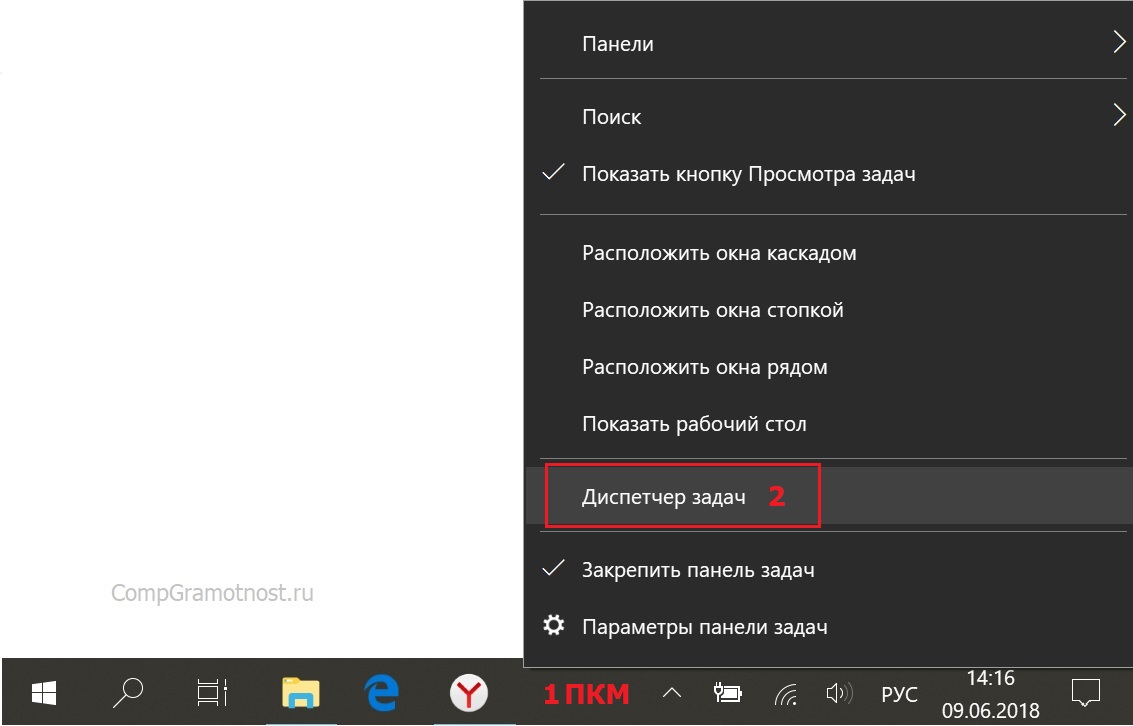
Рис. 2 (Клик для увеличения). Запуск Диспетчера задач Windows из Панели задач с помощью контекстного меню.
Диспетчер задач можно запустить даже в том случае, если компьютер или ноутбук, практически «висит», не работает, почти «не дышит». Разумеется, курсор мышки на таком «затормозившем» компьютере должен двигаться. Компьютер (ноутбук) должен реагировать на клик правой и левой кнопки мышки.
Что делать на полностью зависшем компьютере (ноутбуке), где курсор мышки не двигается, и нет реакции на клики по кнопкам мышки?
Можно попытаться запустить Диспетчер задач с помощью комбинации трех горячих клавиш Ctrl + Alt + Del. Сначала нажимаем клавишу Ctrl. Нужно зафиксировать эту клавишу в нажатом состоянии. Затем, не отпуская ее, жмем на Alt, тоже фиксируем ее в нажатом состоянии. И теперь, уже не отпуская обе клавиши Ctrl и Alt, жмем третью клавишу Del на клавиатуре компьютера (ноутбука).
Должно появиться меню, где есть опция «Диспетчер задач» (1 на рис. 3).
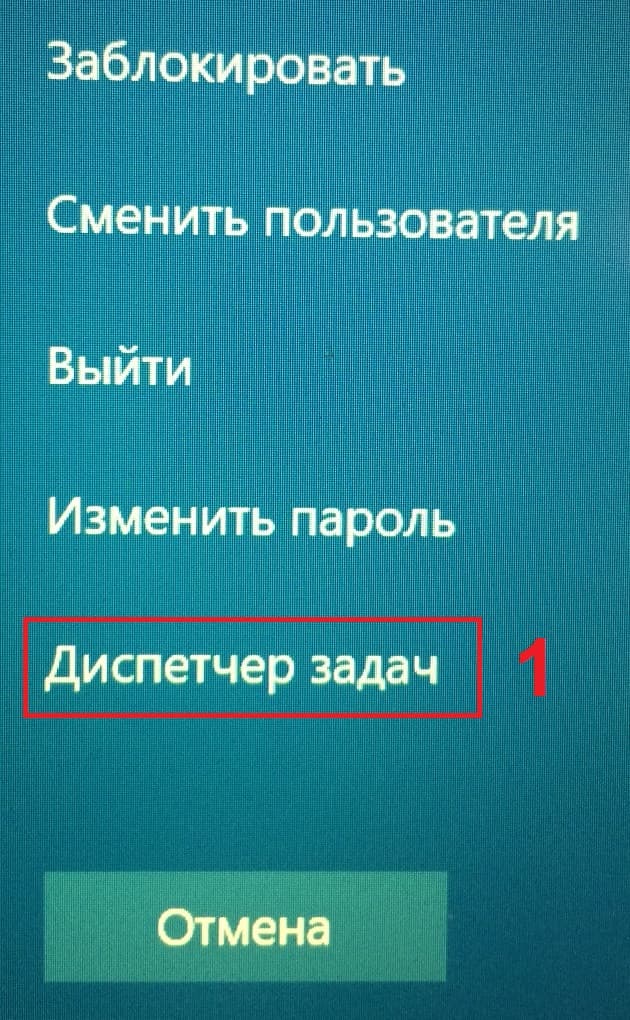
Рис. 3. Запуск Диспетчера задач Windows с помощью комбинации клавиш Ctrl + Alt + Del.
При появлении меню, загруженного с помощью комбинации клавиш Ctrl + Alt + Del, компьютерная мышка по-прежнему может не работать из-за зависания компьютера (ноутбука). Тогда двигаться по меню к Диспетчеру задач нужно с помощью клавиш «Стрелка вверх» или «Стрелка вниз».
А запускать Диспетчер задач можно с помощью клавиши Enter (или Ввод). Пункты такого меню можно также «тапать» пальцем, например, если на ноутбуке установлен такой же сенсорный экран, как на планшете, смартфоне или айфоне.
В конечном итоге Диспетчер задач может быть запущен, даже на зависшем компьютере (ноутбуке). Глядя в открывшееся окно Диспетчера задач, можно будет понять, какие программы расходуют оперативную память компьютера (ноутбука), и сколько еще осталось свободной оперативной памяти для других программ.
Примечания насчет Ctrl + Alt + Del:
1) Нельзя вместо Del нажимать на клавишу Back Space — это совершенно разные клавиши.
2) Если у Вас ноутбук, а клавиатура внешняя, подключенная по проводу к порту USB или как-то иначе, то сочетание клавиш Ctrl+Alt+Del может не сработать. Нажимать клавиши нужно на основной клавиатуре ноутбука.
3) Разумеется, сочетание Ctrl+Alt+Del работает только под Windows. На других системах — iOS, Android, Linux — программа «Диспетчер задач» называется по-другому и запускается иначе, чем в Windows.
Просмотр состояния оперативной памяти с помощью Диспетчера задач
В окне Диспетчера задач, на самом деле, можно увидеть очень много разной информации о текущем состоянии операционной системы Windows. Нас в данном случае интересует информация об оперативной памяти.
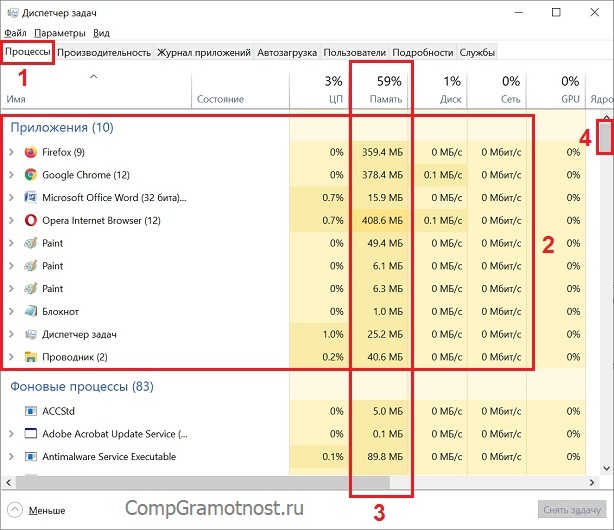
Рис. 4. Как в Диспетчере задач посмотреть состояние оперативной памяти компьютера или ноутбука.
На рис. 4 цифрами показана следующая информация:
1 – вкладка «Процессы», где можно посмотреть информацию о состоянии оперативной памяти. На этой вкладке показываются все Приложения, запущенные пользователем компьютера (ноутбука). Также видны все Фоновые процессы, которые самостоятельно, без нашего участия запускает сам Windows – вот такой он самостоятельный, наш Виндовс.
В приведенном примере видно, что одновременно запущены и все вместе работают 10 (десять) Приложений и 83 (восемьдесят три) Фоновых процесса Windows.
2 на рис. 4 – список работающих на компьютере (на ноутбуке) приложений (прикладных программ) в конкретный момент времени. В данном примере – это:
- 9 открытых окон в браузере Mozilla Firefox,
- 12 открытых окон в браузере Google Chrome,
- текстовый редактор Microsoft Word,
- 12 открытых окон в браузере Opera,
- три одновременно работающих графических редактора Paint,
- запущенный нами Диспетчер задач
- и две одновременно функционирующие программы Проводник для работы с файлами.
3 – Процент использования оперативной памяти компьютера (ноутбука) и абсолютные значения (в мегабайтах) использования оперативной памяти всеми Приложениями (программами) пользователя и всеми Фоновыми процессами Windows.
В нашем примере видно, что всего пока задействовано 59% оперативной памяти компьютера (ноутбука). Значит, еще целых 41% оперативной памяти компьютера (ноутбука) остается свободной для других программ пользователя и фоновых программ Windows.
4 на рис. 4 – Движок (другие названия: бегунок или лифт). С его помощью можно перемещать список приложений так, чтобы были видны остальные фоновые программы Windows, поскольку все они вместе не помещаются в окне программы Диспетчер задач.
Что еще можно увидеть в Диспетчере задач
Помимо использования оперативной памяти Диспетчер задач показывает:
1) процент использования Центрального процессора (ЦП) компьютера или ноутбука;
2) процент использования жесткого диска (Диск). Речь идет не о проценте заполнения жесткого диска, а об интенсивности обращения программ к диску);
3) процент использования сети (Сеть) для подключения к Интернету. Это показывает, насколько интенсивно идет обмен данными по каналу подключения к Интернету;
4) процент загрузки графического процессора (GPU) компьютера. Таким образом, видно насколько интенсивно работает графический процессор, насколько сложные графические задачи ему приходится решать.
Также в Диспетчере задач есть и другие вкладки: Службы, Производительность, Автозагрузка и пр. На данных вкладках также можно посмотреть, насколько те или иные службы используют ресурсы компьютера (ноутбука): оперативную память, Центральный процессор, диск и др.
И еще можно посмотреть, как ресурсы компьютера (ноутбука) используют разные пользователи, если на компьютере (ноутбуке) работают несколько человек под разными учетными записями. И многое другое можно увидеть в Диспетчере задач, но об этом в данной статье речь не идет.
Как прекратить работу приложения, которое занимает слишком много памяти в компьютере
Компьютер (ноутбук) может зависнуть, если центральный процессор, память, диск, сеть или графический процессор будут загружены на 100% или около этой величины. Увидеть это можно с помощью Диспетчера задач. Он покажет нам нагрузку на перечисленные компоненты компьютера (ноутбука) со стороны всех работающих Приложений.
Приложения, которые станут причиной такой повышенной нагрузки, можно будет «снять», принудительно прекратить их работу с помощь Диспетчера задач. Например, на компьютере идет активная работа с браузером, в котором одновременно открыто много вкладок. Тогда оперативная память компьютера может быть занята практически на 100%.
В нашем примере (рис. 4) НЕ воспроизведена ситуация, когда память используется на 100%. В этом случае еще есть достаточно свободного места. Тем не менее, давайте попробуем снять одно из работающих приложений с помощью Диспетчера задач.
Предположим, что нас НЕ устраивает работа первой из трех в списке программ Paint. Допустим, нам не нравится, сколько места в оперативной памяти она занимает. И мы хотим прекратить ее работу, пользуясь для этого Диспетчером задач Windows (рис. 5)
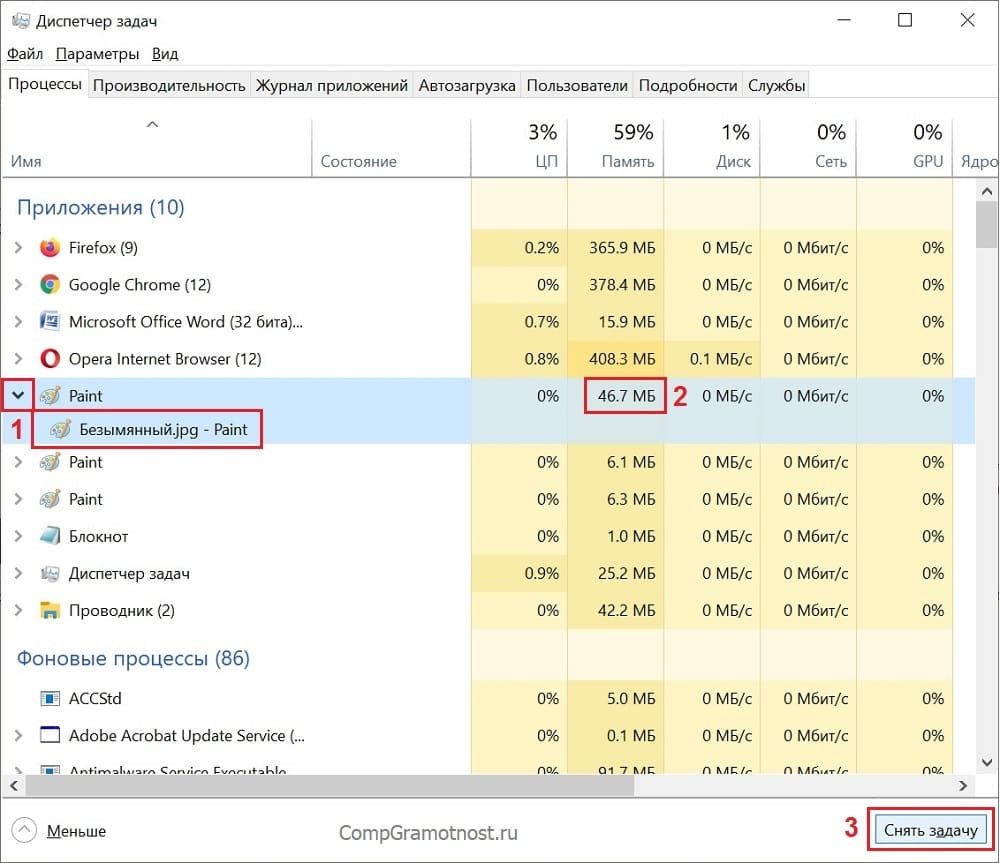
Рис. 5 (Клик для увеличения). Как заставить приложение прекратить свою работу с помощью Диспетчера задач Windows.
Как снять задачу в Диспетчере задач
Последовательность шагов для «снятия» программы, для прекращения ее работы будет следующая:
Цифра 1 на рис. 5 – Кликаем левой кнопкой мышки по треугольнику слева возле наименования интересующей нас программы.
Клик по «треугольнику» дает нам возможность увидеть, что в программе, интересующей нас, идет обработка одного единственного файла «Безымянный».
2 на рис. 5 – цифра в колонке «Память» показывает нам, сколько оперативной памяти занимает интересующая нас программа и открытые ею файлы. В нашем примере – это 46,7 Мб. Эти мегабайты мы попробуем освободить, принудительно завершив работу программы Paint.
3 на рис. 5 – нажимаем на кнопку «Снять задачу», чтобы принудительно прекратить работу данной программы. И ждем, когда наше задание будет выполнено.
Принудительное прекращение работы приложения (программы) выполняется не мгновенно. Диспетчер задач сначала посылает сигнал этой программе, и некоторое время ждет, пока программа сама завершит свою работу. Если программа совсем не будет «откликаться» и откажется выполнять отправленную ей команду, тогда Диспетчер задач принудительно прекратит ее работу.
ВНИМАНИЕ: Принудительное прекращение работы программы с помощью Диспетчера задач НЕ сохраняет все те изменения файлов, что были в этой программе сделаны.
Нужно ли использовать Диспетчер задач для управления работой Windows
Диспетчер задач позволяет управлять работой приложений (программ), процессов, служб, пользователей компьютера (ноутбука). Диспетчер задач продолжает свою работу даже, когда завис компьютер или ноутбук. С его помощью можно освободить компьютер (ноутбук) от зависшей задачи (приложения), восстановить работоспособность операционной системы Windows.
Диспетчер задач – это важное и нужное приложение Windows. Опытный пользователь с его помощью даже, порой, может «увидеть» вирусы в компьютере. Вот прямо так, глядя на ту информацию, которая имеется в Диспетчере задач. Кстати, многие вирусы в первую очередь атакуют именно Диспетчер задач для того, чтобы «спрятаться» в компьютере. А некоторые из вирусов автоматически прекращают свою работу на время запуска в компьютере Диспетчера задач, опять же с целью маскировки.
Для недостаточно опытных пользователей Диспетчер задач лучше всего использовать ТОЛЬКО в режиме просмотра информации. Открываем Диспетчер задач и смотрим, какое именно приложение и сколько конкретно ресурсов занимает в компьютере (ноутбуке). Например, Диспетчер задач позволяет выявить те программы, которые чрезмерно загружают компьютер (ноутбук), превращают его в устройство «с тормозами» и с регулярными зависаниями.
Выявленные подвисшие или «тяжелые» программы, которым явно не хватает мощности компьютера (ноутбука), можно «снимать» с помощью Диспетчера задач. Эти программы в дальнейшем лучше не запускать. Если подобные «тяжелые» программы (приложения) запускаются автоматически при загрузке компьютера (ноутбука), то их нужно удалить на вкладке «Автозагрузка» Диспетчера задач.
Процессы и службы Windows в Диспетчере задач
Однако совсем не следует принудительно завершать Фоновые процессы на вкладке «Процессы». И тем более не стоит останавливать службы Windows на вкладке «Службы».
Чтобы оперировать Фоновыми процессами и Службами, нужно понимать внутреннюю логику работы операционной системы Windows. Иначе можно случайно «убить» программы и службы, без которых операционная система станет работать неправильно, не штатно. Тем самым можно не только «подвесить» компьютер или ноутбук, но даже открыть доступ для вирусов и шпионов к системе.
Самое полезное использование Диспетчера задач – это смотреть глазами в окне Диспетчера задач, как и чем загружена операционная система Windows. Потом можно отказаться от использования тех программ, которые компьютер (ноутбук) не тянет в силу своего внутреннего устройства.
Далеко не на всех компьютерах и ноутбуках можно запускать любые программы. Проблемы с памятью возникают, если пользователь запускает сложные игры, мощные редакторы, видео высокого качества или иное «тяжелое» программное обеспечение. Для таких «тяжелых» приложений, порой, требуются гораздо более мощные компьютеры и ноутбуки.
Есть ли Диспетчеры задач в других операционных системах, не Windows
Диспетчеры задач, аналогичные тому, как это сделано в Windows, есть и в других операционных системах: iOS, Android и т.п. Они запускаются иначе, чем под Windows. Вкладки и опции в них могут быть другими. Названия этих программ могут быть другими (Диспетчер ресурсов, Диспетчер приложений и т.п.).
Другие операционные системы могут иметь совершенно иную внутреннюю логику работы. Поэтому параметры для управления задачами и приложениями у них могут быть отличными от параметров Windows.
Такие базовые вещи и понятия, как оперативная память, центральный процессор, жесткий диск, приложения, пользователи и прочее – есть и в других операционных системах. А значит, информация об их использовании, о степени загрузки, о доступности будет также предоставлена в Диспетчерах задач других операционных систем.
Маленькое упражнение по компьютерной грамотности:
Статья опубликована 2 июля 2011 г.
Обновлена 14 февраля 2020 г.
Источник: www.compgramotnost.ru